Medion LIFE E85040 - MD 87540 Handleiding
Lees hieronder de 📖 handleiding in het Nederlandse voor Medion LIFE E85040 - MD 87540 (128 pagina's) in de categorie Radio. Deze handleiding was nuttig voor 58 personen en werd door 2 gebruikers gemiddeld met 4.5 sterren beoordeeld
Pagina 1/128

WLAN-Internet Radio
MEDION® LIFE® E85040 (MD 87540)
Bedienungsanleitung
Mode d‘emploi
Handleiding
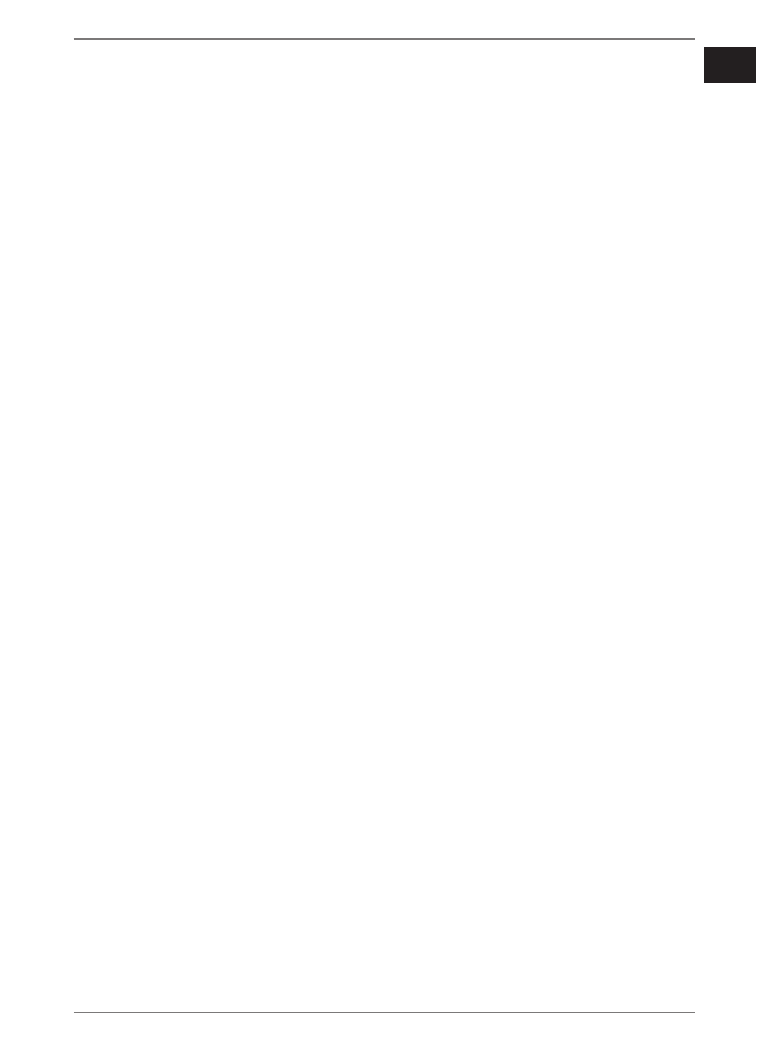
3
DE
FR
NL
Inhaltsverzeichnis
1. Hinweise zu dieser Anleitung ..................................................................... 5
1.1. Verwendete Symbole und Signalwörter .........................................................5
2. Bestimmungsgemäßer Gebrauch .............................................................. 6
3. Sicherheitshinweise .................................................................................... 6
3.1. Nicht zugelassener Personenkreis .....................................................................6
3.2. Netzanschluss ...........................................................................................................8
3.3. Gewitter .......................................................................................................................8
3.4. Niemals selbst reparieren .....................................................................................8
3.5. Kopfhörer .................................................................................................................... 9
3.6. Sicherer Umgang mit Batterien .......................................................................... 9
4. Systemvoraussetzungen ........................................................................... 10
5. Vorbereitung .............................................................................................. 11
5.1. Lieferumfang prüfen .............................................................................................11
5.2. Batterien in die Fernbedienung einlegen .....................................................11
5.3. Anschlüsse ................................................................................................................12
5.4. Zurücksetzen bei fehlerhafter Funktion ........................................................12
6. Übersicht WLAN-Radio .............................................................................. 13
6.1. Fernbedienung .......................................................................................................14
7. Bedienung in den Menüs .......................................................................... 15
8. Konfiguration für das Internetradio ........................................................ 15
8.1. Notwendige Netzwerkeigenschaften ............................................................16
9. Netzwerkkonfiguration............................................................................. 16
10. Stromversorgung herstellen .................................................................... 16
11. Erstinbetriebnahme .................................................................................. 17
11.1. Uhrzeit und Datum einstellen ...........................................................................17
11.2. Netzwerkverbindung halten .............................................................................18
11.3. Wlan Region auswählen ......................................................................................18
11.4. Verbindung zu einem Netzwerk herstellen ..................................................18
11.5. WLAN Verbindung über WPS ............................................................................19
11.6. Netzwerkschlüssel eingeben .............................................................................20
11.7. WLAN-Radio als Media Client nutzen .............................................................20
11.8. Verbindung zwischen Internetradio und einem Media Server .............21
12. Musik hören ............................................................................................... 21
13. Internetradio hören ................................................................................... 21
13.1. Radiodienste auswählen .....................................................................................22
13.2. Verbindung zu einem Internetradiosender/ einem Podcast .................24
14. FM-Radio hören ......................................................................................... 25
14.1. Radiosender einstellen ........................................................................................26
14.2. Radiosender speichern ........................................................................................26
14.3. Hauptmenü im FM-Radiomodus......................................................................26

4
15. Audiodateien vom Netzwerk hören ......................................................... 27
15.1. WLAN-Radio als Media Client nutzen .............................................................27
15.2. Verbindung zwischen Internetradio und einem Media Server .............28
15.3. Musikplayer Modus ...............................................................................................29
15.4. Wiedergabedisplay ...............................................................................................30
16. Einstellungen im Menü Systemeinstellungen ......................................... 31
16.1. Equalizer ....................................................................................................................31
16.2. Interneteinst. (Interneteinstellungen) ............................................................31
16.3. Zeiteinstellungen ...................................................................................................32
16.4. Sprache ......................................................................................................................32
16.5. Werkseinstellung ....................................................................................................33
16.6. Software Update ....................................................................................................33
16.7. Einrichtungsass. (Assistenten starten) ............................................................33
16.8. Info ..............................................................................................................................33
16.9. Displaybeleuchtung ..............................................................................................33
16.10. Schlummer ...............................................................................................................34
16.11. Wecker .......................................................................................................................34
17. Audiosignale externer Geräte wiedergeben ........................................... 35
18. Webinterface des Internetradios aufrufen .............................................. 35
19. Steuerung über Lifestream II Applikation ............................................... 35
19.1. Installation über Direktlink .................................................................................35
19.2. Installation über Google Play oder den Apple App Store .......................36
19.3. Verwenden der App ..............................................................................................36
20. Fehlerbehebung ........................................................................................ 37
21. Reinigung ................................................................................................... 40
22. Entsorgung ................................................................................................. 40
23. Technische Daten ....................................................................................... 41
24. Konformitäts- und Lizenzinformationen ................................................. 42
24.1. Konformitätsinformation ....................................................................................42
25. Lizenzvereinbarungen für Endanwender ................................................ 43
25.1. Audioprodukte zur Verwendung mit Internetradio .................................43
26. Impressum .................................................................................................. 44

5
DE
FR
NL
1. Hinweise zu dieser Anleitung
Lesen Sie vor der ersten Inbetriebnahme diese Bedienungsanleitung
gründlich durch und befolgen Sie vor allen Dingen die Sicherheitshin-
weise!
Bewahren Sie diese Bedienungsanleitung für den weiteren Gebrauch
auf. Falls Sie das Gerät einmal weitergeben, legen Sie bitte auch diese
Bedienungsanleitung dazu.
1.1. Verwendete Symbole und Signalwörter
GEFAHR!
Warnung vor unmittelbarer Lebensgefahr!
WARNUNG!
Warnung vor möglicher Lebensgefahr und/oder
schweren irreversiblen Verletzungen!
VORSICHT!
Warnung vor möglichen mittleren und oder leichten
Verletzungen!
WARNUNG!
Warnung vor Gefahr durch elektrischen Schlag!
WARNUNG!
Warnung vor Gefahr durch hohe Lautstärke!
ACHTUNG!
Hinweise beachten, um Sachschäden zu vermeiden!
HINWEIS!
Weiterführende Informationen für den Gebrauch des Gerätes!
HINWEIS!
Hinweise in der Bedienungsanleitung beachten!

6
•
Aufzählungspunkt / Information über Ereignisse während der Bedienung
Auszuführende Handlungsanweisung
2. Bestimmungsgemäßer Gebrauch
Das Gerät dient zum Abspielen von Audiodaten, die über das Internet bzw. ein
Netzwerk empfangen werden. Außerdem können Sie mit dem Gerät Audiodateien
von USB-Datenträgern sowie FM-Radiosignale wiedergeben.
Benutzen Sie das Gerät zu keinem anderen Zweck. Betrieben Sie das Gerät nur in In-
nenräumen.
Das Gerät ist nicht dafür bestimmt, durch Personen (einschließlich Kinder) mit ein-
geschränkten physischen, sensorischen oder geistigen Fähigkeiten oder mangels
Erfahrung und/oder mangels Wissen benutzt zu werden, es sei denn, sie werden
durch eine für ihre Sicherheit zuständige Person beaufsichtigt oder erhielten von ihr
Anweisungen, wie das Gerät zu benutzen ist. Kinder sollten beaufsichtigt werden,
um sicherzustellen, dass sie nicht mit dem Gerät spielen.
3. Sicherheitshinweise
3.1. Nicht zugelassener Personenkreis
Bewahren Sie das Gerät und das Zubehör an einem für Kinder
unerreichbaren Platz auf.
Dieses Gerät kann von Kindern ab 8 Jahren und darüber und
von Personen mit reduzierten physischen, sensorischen oder
mentalen Fähigkeiten oder Mangel an Erfahrung und/oder
Wissen benutzt werden, wenn sie beaufsichtigt oder bezüg-
lich des sicheren Gebrauchs des Gerätes unterwiesen wurden
und die daraus resultierenden Gefahren verstanden haben.
Kinder dürfen nicht mit dem Gerät spielen. Reinigung und Be-
nutzer-Wartung dürfen nicht durch Kinder durchgeführt wer-
den, es sei denn, sie sind 8 Jahre und älter und werden beauf-
sichtigt;
Kinder jünger als 8 Jahre sollen vom Gerät und der Anschluss-
leitung ferngehalten werden.
GEFAHR! Halten Sie auch die Verpackungsfolien von Kindern
fern. Es besteht Erstickungsgefahr!

7
DE
FR
NL
Das Gerät sicher aufstellen
Stellen und betreiben Sie alle Komponenten auf einer stabi-
len, ebenen und vibrationsfreien Unterlage, um Stürze des
Gerätes zu vermeiden.
Setzen Sie das Gerät keinen Erschütterungen aus. Erschütte-
rungen können der empfindlichen Elektronik schaden.
Achten Sie darauf, dass keine direkten Wärmequellen (z. B.
Heizungen) auf das Gerät wirken.
Es dürfen keine offenen Brandquellen (z. B. brennende Ker-
zen) auf oder in der Nähe des Gerätes stehen.
Achten Sie darauf, dass die Lüftungsschlitze nicht verdeckt
sind, damit immer eine ausreichende Belüftung gewährleis-
tet ist.
Stellen Sie keine Gegenstände auf die Kabel, da diese sonst
beschädigt werden könnten.
Halten Sie einen Mindestabstand von ca. 10 cm zwischen
Wänden und Gerät bzw. Netzteil ein. Sorgen Sie für eine aus-
reichende Belüftung.
Achten Sie darauf, dass das Gerät keinem Tropf- oder Spritz-
wasser ausgesetzt wird und dass keine mit Flüssigkeit gefüll-
ten Gegenstände, z.B. Vasen, auf das Gerät oder in die Nähe
des Geräts gestellt werden.
Betreiben Sie Ihr Gerät nicht im Freien, da äußere Einflüsse
wie Regen, Schnee etc. das Gerät beschädigen könnten.
Halten Sie mindestens einen Meter Abstand von hochfre-
quenten und magnetischen Störquellen (Fernsehgerät, Laut-
sprecherboxen, Mobiltelefon usw.) ein, um Funktionsstörun-
gen zu vermeiden. Sollten Funktionsstörungen auftreten,
stellen Sie das Gerät an einem anderen Ort auf.
Bei großen Temperatur- oder Feuchtigkeitsschwankungen
kann es durch Kondensation zur Feuchtigkeitsbildung inner-
halb des Gerätes kommen, die einen elektrischen Kurzschluss
verursachen kann.

8
3.2. Netzanschluss
Schließen Sie das Netzteil nur an eine gut erreichbare Steck-
dose (AC 230 V ~ 50 Hz) an, die sich in der Nähe des Aufstell-
orts befindet. Für den Fall, dass Sie das Gerät schnell vom Netz
nehmen müssen, muss die Steckdose frei zugänglich sein.
Verwenden Sie ausschließlich das mitgelieferte Netzteil. Ver-
suchen Sie nie, das Netzteil an andere Buchsen anzuschlie-
ßen, da sonst Schäden verursacht werden können.
Warten Sie mit dem Anschluss des Netzteils, wenn das Ge-
rät von einem kalten in einen warmen Raum gebracht wird.
Das dabei entstehende Kondenswasser kann unter Umstän-
den das Gerät zerstören. Wenn das Gerät Zimmertemperatur
erreicht hat, kann das Gerät gefahrlos in Betrieb genommen
werden.
Achten Sie darauf, dass die Anschlussleitung nicht zur Stol-
perfalle wird. Die Anschlussleitung darf nicht geklemmt und
gequetscht werden.
3.3. Gewitter
Bei längerer Abwesenheit oder Gewitter ziehen Sie den Stecker
ab.
3.4. Niemals selbst reparieren
Ziehen Sie bei Beschädigungen des Netzteils, der Anschluss-
leitung oder des Geräts sofort den Stecker aus der Steckdose.
WARNUNG!
Stromschlaggefahr!
Bei unsachgemäßer Reparatur besteht die Gefahr eines
elektrischen Schlags!
Versuchen Sie auf keinen Fall, das Gerät zu öffnen
oder selbst zu reparieren!
Wenden Sie sich im Störungsfall an das Service Cen-
ter oder eine andere geeignete Fachwerkstatt.

9
DE
FR
NL
3.5. Kopfhörer
WARNUNG!
Hohe Lautstärke bei der Verwendung von Ohrhö-
rern oder Kopfhörern kann zum Verlust des Hörsin-
nes führen.
Bevor Sie einen Ohr-/Kopfhörer aufsetzen, stellen
Sie die Lautstärke auf ein Minimum! Ihr Gehör kann
Schaden nehmen, wenn es zu lange oder zu plötz-
lich hohen Lautstärken ausgesetzt wird.
3.6. Sicherer Umgang mit Batterien
Die Fernbedienung des Geräts benötigt zwei Batterien vom Typ
LR03 / AAA/ 1,5V. Beachten Sie hierzu folgende Hinweise:
Halten Sie Batterien von Kindern fern. Sie können bei Ver-
schlucken lebensgefährlich sein. Wurde eine Batterie ver-
schluckt, muss sofort medizinische Hilfe in Anspruch genom-
men werden.
Benutzen Sie die Fernbedienung nicht mehr, wenn das Bat-
teriefach nicht sicher schließt und halten Sie sie von Kindern
fern.
Werfen Sie die Batterien nicht ins Feuer, schließen Sie sie nicht
kurz und nehmen Sie sie nicht auseinander.
Reinigen Sie die Batterie- und Gerätekontakte vor dem Einle-
gen bei Bedarf.
Beachten Sie beim Einlegen der Batterie die Polarität (+/–).
Wenn Sie das Gerät längere Zeit nicht verwenden, nehmen
Sie die Batterie heraus.
Entfernen Sie erschöpfte Batterien umgehend aus dem Gerät!
Es besteht erhöhte Auslaufgefahr!
Setzen Sie die Batterie keinen extremen Bedingungen aus;
stellen Sie das Gerät z. B. nicht auf Heizkörpern ab! Es besteht
erhöhte Auslaufgefahr!
Versuchen Sie niemals, normale Batterien wieder aufzuladen!

10
Es besteht Explosionsgefahr!
Nehmen Sie ausgelaufene Batterien sofort aus der Fernbedie-
nung. Reinigen Sie die Kontakte, bevor Sie neue Batterien ein-
legen. Es besteht Verätzungsgefahr durch Batteriesäure!
Sollte Batteriesäure ausgelaufen sein, vermeiden Sie unbe-
dingt den Kontakt mit Haut, Augen und Schleimhäuten! Falls
die Säure doch mit Haut in Kontakt gekommen ist, spülen Sie
die betroffenen Stellen sofort mit reichlich klarem Wasser und
suchen Sie umgehend einen Arzt auf.
4. Systemvoraussetzungen
Grundvoraussetzung für DLNA Dienste oder Internet Radio:
−Breitband-Internetverbindung (z. B. DSL)
−WLAN oder kabelgebundener Router
Wiedergabe aus dem PC-Musik Archiv:
−Windows 8/Microsoft® Windows® 7 (UPnP aktiviert), Windows® 10
Steuern des Internet-Radios bequem per Smartphone/Tablet-PC:
−Smartphone/Tablet mit WLAN 802.11 a/b/g/n
−Android™ Plattform 4.0
−Ab iOS 5.0 oder höher
−Installierte frei erhältliche MEDION® Lifestream II App

11
DE
FR
NL
5. Vorbereitung
5.1. Lieferumfang prüfen
Entfernen Sie sämtliches Verpackungsmaterial, auch die Folie auf dem Display.
GEFAHR!
Erstickungsgefahr!
Verpackungsfolien können verschluckt oder unsachge-
mäß benutzt werden, daher besteht Erstickungsgefahr!
Halten Sie das Verpackungsmaterial, wie z.B. Folien
oder Plastikbeutel von Kindern fern.
Bitte überprüfen Sie die Vollständigkeit der Lieferung und benachrichtigen Sie uns
bitte innerhalb von 14 Tagen nach dem Kauf, falls die Lieferung nicht komplett ist.
Mit dem von Ihnen erworbenen Produkt haben Sie erhalten:
• Internetradio
• Fernbedienung und Batterien (1,5 V, LR03/AAA)
• Audiokabel
• Netzteil (Modell GME18A-120120FGR, Hersteller GME, China)
• Diese Bedienungsanleitung
• Garantiekarte
5.2. Batterien in die Fernbedienung einlegen
Entfernen Sie die Batteriefachabdeckung auf der Rückseite der
Fernbedienung.
Legen Sie zwei Batterien vom Typ LR03 / AAA/ 1,5V in das Bat-
teriefach der Fernbedienung ein. Beachten Sie dabei die Polung
der Batterien (im Batteriefachboden markiert).
Schließen Sie das Batteriefach.
WARNUNG!
Explosionsgefahr!
Explosionsgefahr bei unsachgemäßem Austausch des
Akkus.
Ersatz nur durch denselben oder einen gleichwerti-
gen Typ.
Die Fernbedienung könnte durch auslaufende Batterien beschädigt werden, wenn
Sie sie längere Zeit nicht benutzen!
Nehmen Sie die Batterien aus der Fernbedienung heraus, wenn das Gerät länge-
re Zeit nicht benutzt wird.

13
DE
FR
NL
6. Übersicht WLAN-Radio
USB
FAV
IN FO ME NU
NAV
OK
VO L
+
VO L
MO DE
AU X INLI NE O UT DC IN
LA N
12V 1.2A
1
10
11
12
14
2
4
5
7
8
9
15
16
3
6
13
1 Display
2 : Gerät in den Standby Modus schalten
3 M O D E : Betriebsart wählen
4 FAV : Sender speichern/ gespeicherte Sender aufrufen
5 N AV : durch Drehen im Menü navigieren; : durch Drücken Menüaus-O K
wahl bestätigen; Favoriten hinzufügen (Internetradio)
6 : Eine Menüebene zurück
7 M E N U : Einstellmenü aufrufen
8 I N F O : Displayanzeigen wechseln, WPS-Funktion
9 V O L + / V O L - : Lautstärkeregler

14
10 FM-Antenne
11 L I N E O U T : Audioausgang 3,5 mm Stereobuchse
12 A U X I N : Audioeingang 3,5 mm Stereobuchse
13 D C I N : Buchse für Steckernetzteil
14 L A N : RJ45 Netzwerkbuchse
15 USB Buchse
16 Kopfhörerausgang
6.1. Fernbedienung
11
12
6
1 2
3
4
5
7
8
9
10
13
14
15
16
1) S T A N D B Y : Gerät in den Standby Modus schalten
2) M U T E : Stummschaltung
3) Vorherigen Titel wiedergeben, FM-Sendersuchlauf rückwärts
S T O P : Wiedergabe anhalten
Nächsten Titel wiedergeben, FM-Sendersuchlauf vorwärts
: Wiedergabe starten/unterbrechen
4) : Displayanzeigen wechseln/ WPS-FunktionI N F O
5) E Q : Equalizer einstellen
6) Hauptmenü aufrufenM E N U :
7) Navigationstasten
8) Lautstärke erhöhen
9) Z I F F E R N TA S T E N : Zur Eingabe von Zeichen
10) S H U F F L E / R E P E A T : Zufallswiedergabe/Wiederholfunktion
11) S L E E P / S N O O Z E : Ausschaltzeit/Weckwiederholung einstellen

15
DE
FR
NL
12) Lautstärke verringern
13) O K : Eingaben bestätigen;
gedrückt halten, um Titel der Wiedergabeliste hinzuzufügen
14) M O D E : Betriebsart wählen
15) S C A N : Sendersuchlauf starten (FM-Radio)
16) Sender speichern/ gespeicherte Sender aufrufen
7. Bedienung in den Menüs
Bedienung über die Fernbedienung
Alle Funktionen können sowohl über die Fernbedienung als auch über die Tasten
am Gerät bedient werden. Über die Fernbedienung sind jedoch einige Funktionen
einfacher und direkter zu bedienen:
• Zeichen und Zifferneingabe durch mehrmaliges Drücken der Ziffern-/Zeichen-
tasten
• Wiedergabefunktionen der Musikwiedergabe PLAY, STOP, vorheriger/nächster
Titel, Titelsuchlauf
Navigation in den Menüs
Drücken Sie die Taste M O D E , um einen Betriebsmodus aufzurufen.
Drücken Sie die Taste M E N U , um das Hauptmenü für den entsprechenden Mo-
dus aufzurufen.
Wählen Sie mit dem Drehregler O K einen Eintrag aus und bestätigen Sie ihn, in-
dem Sie den Drehregler drücken. Alternativ können Sie auch die Navigationstas-
ten und die Taste O K auf der Fernbedienung verwenden.
Drücken Sie die Taste , um eine Menüebene zurück zu ge-M E N U bzw. B A C K
langen.
8. Konfi guration für das Internetradio
Das Radio wird bei der Verbindung mit dem Internet an den Service vTuner ange-
meldet (siehe auch: www.vtuner.com). Sie empfangen dadurch über 15000 Radio-
sender weltweit. Bis zu 500 Sender können Sie in einer Favoritenliste speichern.
Sie können das Radio auf zwei Arten über einen Access Point zum PC mit dem Inter-
net verbinden:
• Drahtlos im WLAN-Modus: Die WiFi-Antenne des Radios empfängt die Signale
Ihres DSL-Routers.
• Mit Kabel über den RJ45-LAN-Anschluss des Radios im LAN-Modus, sofern ein
Ethernet-Netzwerk vorhanden ist.
Der PC braucht zum Empfang der Radiosender nicht eingeschaltet zu werden.

16
HINWEIS!
Die Senderliste Ihres Internetradios wird Ihnen kostenlos über den Inter-
netdienst von www.vTuner.com bereit gestellt und laufend aktualisiert.
Sollte ein Radiosender nicht verfügbar sein, so kann dies unterschied-
lichste Ursachen seitens des Betreibers des Radiosenders haben. Dies ist
jedoch kein Fehler des Geräts.
Bei der Verbindung zu Internetradiosendern kann es auch aufgrund von
hohem Anfrageaufkommen zeitweilig zu Verzögerungen kommen. Ver-
suchen Sie zu einem späteren Zeitpunkt noch einmal eine Verbindung
zum Internetdienst aufzubauen.
8.1. Notwendige Netzwerkeigenschaften
Damit das Gerät als WLAN-Radio funktioniert, muss das Netzwerk folgende Eigen-
schaften haben:
• Der für das Netzwerk eingesetzte Router muss eine DHCP-Server-Funktion be-
sitzen, damit er dem Gerät im Netzwerk automatisch eine IP-Adresse zuweisen
kann.
• Setzen Sie einen derart konfigurierten Router bereits ein, können Sie das WLAN-
Radio ohne Weiteres in das Netzwerk einbinden.
9. Netzwerkkonfi guration
Für das Internetradio sind zwei Netzwerkkonfigurationen möglich: im WLAN-Modus
(drahtlos) oder im LAN-Modus (mit Ethernet-Kabel).
• Wenn die Internetverbindung über ein Ethernet-Kabel hergestellt werden soll,
wählen Sie im Einrichtungsassistenten die Verbindungsart KABEL. Sie können
alle Einstellungen nachträglich manuell in den Systemeinstellungen ändern.
• Wenn Sie über ein drahtloses 802.11 a/b/g/n Netzwerk verfügen, können Sie das
Internetradio über WLAN mit dem Internet verbinden:
Bei der Erstinbetriebnahme müssen Sie einen Access Point (AP) auswählen und
ggf. den Netzwerkschlüssel eingeben. Danach greift das Radio immer automa-
tisch auf diesen AP zurück. Falls der AP nicht mehr gefunden wird, erfolgt eine
entsprechende Meldung.
10. Stromversorgung herstellen
Verbinden Sie den Stromversorgungsstecker des mitgelieferten Adapters (Mo-
dellnummer GME18A-120120FGR, Hersteller GME, China) mit der DC IN Buchse
am Gerät.

17
DE
FR
NL
11. Erstinbetriebnahme
Bei der ersten Inbetriebnahme erscheint zunächst der Einrichtungsassistent.
Bestätigen Sie die Abfrage EINRICHTUNGSASS. JETZT AUSFÜHREN? mit
JA, um den Einrichtungsassistenten zu starten.
Wählen Sie die Sprache aus, in der die Menüs angezeigt werden soll und drü-
cken Sie dann den Drehregler zur Bestätigung.O K
Der Einrichtungsassistent erscheint (in der zuvor eingestellten Sprache):
HINWEIS!
Wenn Sie NEIN auswählen, können Sie im nächsten Fenster angeben,
ob der Assistent beim nächsten Einschalten des Geräts gestartet werden
soll.
11.1. Uhrzeit und Datum einstellen
• Stellen Sie den 12h- oder den 24h-Modus für das Anzeigeformat der Uhrzeit ein.
• Stellen Sie ein, ob die Uhrzeit automatisch über den FM-Empfang (UPDATE
ÜBER FM ) oder automatisch über das Netzwerk (UPDATE ÜBER NET) einge-
stellt werden soll.
• Stellen Sie anschließend die automatische Einstellung der Sommer-/Winterzeit
auf oder .EIN AUS
HINWEIS!
Wenn Sie die Option UPDATE ÜBER NET ausgewählt haben, stellen
Sie im nächsten Abfragefenster Ihre Zeitzone ein.
Wenn Sie den letzten Eintrag ausgewählt haben (KEIN UPDATE), stellen Sie
die Uhrzeit in den folgenden Schritten manuell ein:
Die Ziffernstelle für den Tag blinkt. Stellen Sie den Tag mit
dem Drehregler O K ein und drücken Sie dann den Drehre-
gler zur Bestätigung.
Die Ziffernstelle für den Monat blinkt. Stellen Sie den Mo-
nat mit dem Drehregler O K ein und drücken Sie dann den Drehregler zur Bestä-
tigung.
Die Ziffernstelle für das Jahr blinkt. Stellen Sie das Jahr mit dem Drehregler O K
ein und drücken Sie dann den Drehregler zur Bestätigung.
Die Ziffernstelle für die Stunde blinkt. Stellen Sie die Stunde mit dem Drehregler
O K ein und drücken Sie dann den Drehregler zur Bestätigung.
Die Ziffernstelle für die Minuten blinkt. Stellen Sie die Minuten mit dem Drehreg-
ler ein und drücken Sie dann den Drehregler zur Bestätigung.O K
Zeit-/Datumseinst.
01-01-2016
11:42

18
11.2. Netzwerkverbindung halten
Stellen Sie hier ein, ob das Internetradio auch im Standby-Modus die Netzwerk-
verbindung halten soll (höherer Stromverbrauch im Standby-Modus). Wenn Sie
die Einstellung mit JA bestätigen, stehen die Internet- und Netzwerkfunktionen
nach dem Einschalten schneller zur Verfügung.
11.3. Wlan Region auswählen
Wählen Sie die Region aus, in dem Sie das Internetradio betreiben.
Danach startet das Gerät die Suche nach verfügbaren WLAN Netzwerken (Access
Points).
11.4. Verbindung zu einem Netzwerk herstellen
Die gefundenen Netzwerke werden mit ihrem Namen (SSID) in einer Liste ange-
zeigt. WLAN-Access Points, die den Aufbau einer Verbindung über WPS anbieten,
werden mit [WPS] angezeigt.
Darunter sehen Sie die Einträge:
NEUER SUCHLAUF: Erneute Suche starten
KABEL: Nach Netzwerken über Ethernet suchen
MANUELLE KONFIG: Verbindungsdaten manuell eingeben
Verbindung über LAN:
Wenn Sie ein Netzwerkkabel angeschlossen haben, über welches die Verbin-
dung zum Internet erfolgen soll, wählen Sie den Eintrag KABEL aus.
Das Internetradio sucht anschließend nach einer Internetverbindung über Ethernet
und stellt die Verbindung anschließend automatisch her. Nach erfolgreicher oder
nicht erfolgreicher Verbindung erscheint ein entsprechender Hinweis
Verbindung über WLAN:
Wählen Sie den WLAN-Access Point aus, mit dem das Internetradio verbunden
werden soll und drücken Sie den Drehregler zur Bestätigung.
Bei einem unverschlüsselten (offenen) WLAN-Access Point stellt das Internetradio
die Verbindung automatisch her.
Für die Verbindung mit einem verschlüsselten Netzwerk beachten Sie die fol-
genden Abschnitte.

19
DE
FR
NL
11.5. WLAN Verbindung über WPS
Nachdem ein WLAN-Netzwerk ausgewählt wurde, das die Möglichkeit einer Verbin-
dung über WPS bietet, erscheint das WPS-Menü. Wenn Sie keine Verbindung über
WPS herstellen wollen, wählen Sie hier den Eintrag WPS ÜBERSPRINGEN.
WPS-Taste
Wählen Sie die Option TASTE DRÜCKEN, um die WPS-Funktion über die WPS-
Taste des Routers nutzen zu können.
Drücken Sie anschliessend die WPS-Taste am Router und bestätigen Sie die Ver-
bindung am Internetradio, indem Sie die den Drehregler drücken ( ).O K
Beachten Sie hierzu auch die Bedienungsanleitung des Routers.
• Das Gerät baut nun eine Verbindung mit dem Netzwerk auf. Nach erfolgreicher
Verbindung erscheint ein entsprechender Hinweis.
• Das Gerät kann nun Medien über das Netzwerk wiedergeben bzw. Internetra-
diosender empfangen, sofern eine Verbindung ins Internet über das Netzwerk
besteht.
• Das Gerät speichert die Verbindungsdaten, so dass sie bei einer erneuten Verbin-
dung nicht noch einmal eingegeben werden müssen.
PIN eingeben
Wenn der Router über keine WPS-Taste verfügt, aber die Möglichkeit der WPS-Ver-
bindung über die PIN-Eingabe im Web-Interface des Routers bietet, wählen Sie die
Option .PIN EINGEBEN
Geben Sie nach Aufforderung im Web-Interface des Routers die auf dem Display des
Internetradios angegebene PIN-Nummer ein und bestätigen Sie dann durch Drü-
cken des Drehreglers ( ) die Eingabe.O K
HINWEIS!
Beachten Sie ggf. auch die Bedienungsanleitung des Routers.
Das Gerät baut nun eine Verbindung mit dem Netzwerk auf. Nach erfolgreicher Ver-
bindung erscheint ein entsprechender Hinweis.
Drücken Sie die Taste O K zur Bestätigung.
Das Gerät speichert die Verbindungsdaten, so dass sie bei einer erneuten Verbin-
dung nicht noch einmal eingegeben werden müssen.
Das Gerät kann nun Medien über das Netzwerk wiedergeben bzw. Internetradio-
sender empfangen, sofern eine Verbindung ins Internet über das Netzwerk besteht.
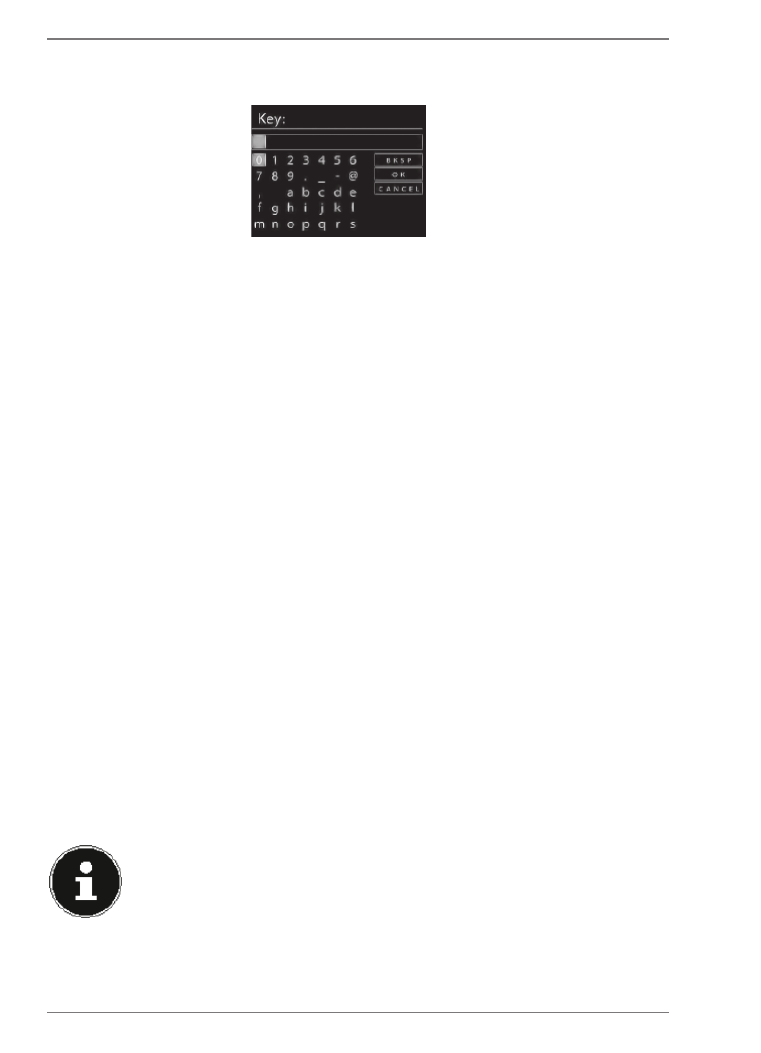
20
11.6. Netzwerkschlüssel eingeben
Wenn Sie das WPS-Menü übersprungen haben, erscheint die Eingabe des Netzwerk-
schlüssels.
Geben Sie hier den Netzwerkschlüssel für den WLAN-Access Point mit den Ziffern-/
Zeichentasten auf der Fernbedienung ein. Sie können den Netzwerkschlüssel auch
über die Tasten am Gerät eingeben:
Wählen Sie dazu mit dem Drehregler ein Zeichen aus und drücken Sie den Dreh-
regler (O K ) zur Bestätigung.
Um ein Zeichen zu löschen, wählen Sie den Eintrag BKSP und drücken Sie den
Drehregler ( ).O K
Wenn Sie die Eingabe abbrechen wollen, wählen Sie den Eintrag CANCEL und
drücken Sie den Drehregler ( ).O K
Wenn Sie den Netzwerkschlüssel eingegeben haben, wählen Sie den Eintrag OK
aus und bestätigen Sie mit dem Drehregler ( O K ).
Das Gerät speichert diesen Schlüssel, so dass er bei einer erneuten Verbindung
nicht noch einmal eingegeben werden muss.
Das Gerät baut nun eine Verbindung mit dem Netzwerk auf. Nach erfolgreicher Ver-
bindung erscheint ein entsprechender Hinweis.
Drücken Sie den Drehregler ( ) zur Bestätigung.O K
Das Gerät kann nun Medien über das Netzwerk wiedergeben bzw. Internetradio-
sender empfangen, sofern eine Verbindung ins Internet über das Netzwerk besteht.
11.7. WLAN-Radio als Media Client nutzen
Ihr WLAN-Radio unterstützt das UPnP-Protokoll Universal Plug-and-Play. Sie können
Audiodateien auf Ihrem PC drahtlos an Ihr WLAN-Radio übertragen, wenn eine UP-
nP-Software installiert ist.
Das Internetradio unterstützt die Einbindung als Digital Media Renderer (DMR). So
können Sie Musikdateien vom Computer aus auf dem Internetradio abspielen und
auch die Lautstärke vom Computer aus einstellen.
HINWEIS!
Unter Windows 7 muss die UPnP-Verbindung zuvor am Computer bestä-
tigt werden. Lesen Sie hierzu auch die entsprechenden Dokumentatio-
nen Ihres Betriebssystems!

21
DE
FR
NL
11.8. Verbindung zwischen Internetradio und einem
Media Server
Folgendermaßen verbinden Sie das Radio mit dem Media Server:
Öffnen Sie das Menü MUSIKPLAYER im Hauptmenü (oder drü-
cken Sie mehrmals die Taste M O D E ) und wählen Sie den Eintrag
MEDIENBIBLIOTHEK(EN).
Das Radio startet die Suche nach verfügbaren Medieninhalten im Netzwerk. Nach
ein paar Sekunden wird der Media Server-Name eingeblendet, sofern er gefunden
wurde, z.B. : Mein Nas-Server
Wenn Sie den installierten Media Server mit dem Radio verbinden wollen, bestä-
tigen Sie mit dem Drehregler ( ). O K
Es erscheinen die Ordner und Musikdateien des Medienservers. Sie können nun Mu-
sikdateien auswählen und abspielen.
HINWEIS!
Gegebenenfalls müssen Sie die Verbindung auf Ihrem PC bestätigen
und freigeben!
12. Musik hören
Sie können mit Ihrem Internetradio Musik von verschiedenen Quellen hören: Inter-
netradio, FM-Radio, die Audio-Dateien auf Ihrem Computer und die Audio-Dateien
auf tragbaren MP3-Playern.
Im Folgenden werden die Wiedergabefunktionen des Radios mit den verschiede-
nen Audioquellen beschrieben.
13. Internetradio hören
Um Internetradio zu hören, wählen Sie den Eintrag INTERNET im RADIO
Hauptmenü und bestätigen Sie mit O K oder drücken Sie die Taste und M OD E
wählen Sie dann das Symbol aus und bestätigen Sie mit INTERNET RADIO
O K .
Im ersten Display finden Sie neben den Menüeinträgen zwei weitere Einträge:
Internet Radio
Zuletzt gehört >
Senderliste >
Systemeinstellungen >
Hauptmenü >

22
ZULETZT GEHÖRT: Ruft den zuletzt wiedergegebenen Radiosender auf
SENDERLISTE: Ruft die verfügbaren Internetradiodienste vom Internet-Server auf.
13.1. Radiodienste auswählen
Wählen Sie den Eintrag Senderliste aus, um folgende Dienste auswählen zu können:
Senderliste
Meine Favoriten
Deutschland
Mein Wetter -
Standort ändern
Sender
Senderliste
Podcasts
Meine hinzugefügten Ra
Meine gespeicherten Po
Sonstiges
Meine Favoriten
Hier können Sie die gespeicherten Sender aufrufen.
Region [Deutschland]
Hier können Sie alle Sender anzeigen, die der Region (hier: Deutschland) zugeord-
net sind, in der das Internetradio sich ins Internet eingewählt hat.
Mein Wetter
Das Internetradio verfügt über einem internetbasierten Wetterdienst, über den Sie
Wetterdaten und –vorhersagen abrufen können.
Wenn Sie diesen Menüeintrag auswählen, erscheint die Wetteranzeige zu Ihrer Re-
gion. Mit dem Drehregler O K können Sie nun die Wetterdaten um 4 Tage vor und
wieder zurück blättern.
Folgende Symbole werden zur Darstellung der Wetterlage angezeigt:
Anzeigen bei Tag Anzeigen bei Nacht
Sonnig Klar
Teilweise sonnig Wolkig
Bedeckt Bewölkt mit Schnee
Diesig
Bewölkt mit Regen
Regenschauer

23
DE
FR
NL
Anzeigen bei Tag Anzeigen bei Nacht
Starker Regen
Gewitter
Bewölkt mit Schnee
Schneefall
Starker Schneefall
Nebel
Standort ändern
Rufen Sie diesen Menüeintrag aus, um die Regionseinstellung für die Wetterdaten
zu ändern:
NACH STADT SUCHEN: Geben Sie hier die Anfangsbuchstaben oder den gesam-
ten Namen der Stadt ein, nach der Sie suchen wollen und bestätigen Sie mit O K .
Wählen Sie anschließend aus der Ergebnisliste die entsprechende Stadt aus und be-
stätigen Sie mit O K .
NACH LAND SUCHEN: Wählen Sie hier zunächst das Land aus einer Liste aus und
bestätigen Sie mit O K .
Wählen Sie anschließend eine Stadt aus einer Liste aus und bestätigen Sie mit O K .
HINWEIS!
Wenn Ihre Stadt nicht gefunden werden kann, wählen Sie eine Stadt
aus, die sich in der Nähe befindet.
Drücken und halten Sie , um den eingestellten Standort als Favorit O K
zu speichern.
Sender
Wählen Sie diesen Eintrag aus, um Internetradiosender anhand folgender Kriterien
auszuwählen.
LÄNDER: Sender nach Land auswählen
GENRE: Sender nach Genre auswählen
SENDER SUCHEN: Sender nach Name suchen
POPULÄRE SENDER: Sender aus einer Liste von beliebten Sendern auswählen
NEUE SENDER: Sender aus einer Liste der neusten Sender auswählen
Wählen Sie einen Sender anhand der oberen Suchkriterien aus und drücken Sie den
Drehregler O K .

24
Podcasts
Hier können Sie Podcasts anhand folgender Kriterien auswählen:
LÄNDER: Wählen Sie hier eine Region aus einer Liste aus und bestätigen Sie mit
O K . Wählen Sie anschließend einen Podcast aus und bestätigen Sie mit O K .
FORMATE: Wählen Sie hier ein Genre aus einer Liste aus und bestätigen Sie mit
O K . Wählen Sie anschließend einen Podcast aus und bestätigen Sie mit O K .
SUCHEN PODCASTS: Podcasts nach Name suchen
13.2. Verbindung zu einem Internetradiosender/
einem Podcast
2
34
1
Nachdem Sie einen Sender/einen Podcast ausgewählt haben, wie oben beschrie-
ben, wird das Radio wird mit dem Internetradioserver verbunden. Im Display er-
scheinen folgende Anzeigen:
1) Name der Radiostation
2) Uhrzeit
3) Weitere Informationen des Radiosenders
4) Bild der Radiostation
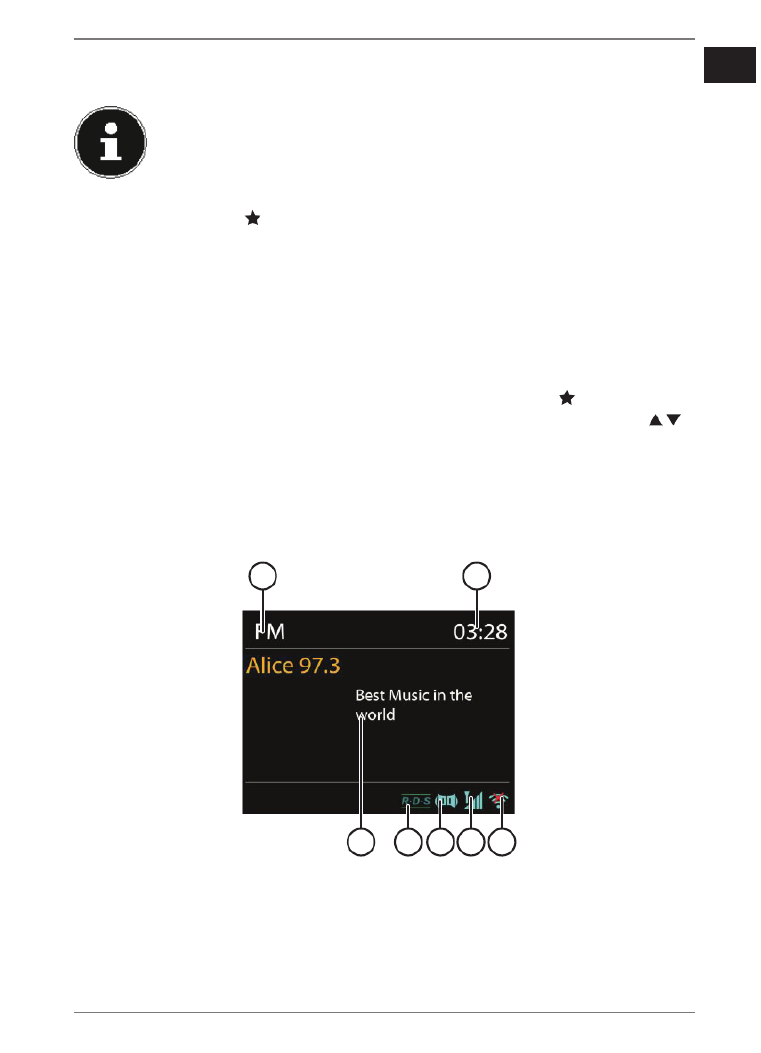
25
DE
FR
NL
Das Radio wurde erfolgreich mit dem Internet-Server verbunden und empfängt die
Internetradiosender.
HINWEIS!
Falls eine Fehlermeldung erscheint, kann das Radio den Internet-Server
nicht finden.
Radiosender speichern
Halten Sie die Taste an der Fernbedienung gedrückt oder drücken Sie die Tas-
te FAV am Gerät, bis die Liste der Speicherplätze im Display erscheint.
Wählen Sie mit den Zifferntasten an der Fernbedienung einen Speicherplatz
von 1–40 aus und bestätigen Sie ihn mit O K .
oder
Wählen Sie mit dem Drehregler ( ) einen Speicherplatz von 1–40 aus und O K
drücken Sie den Drehregler ( ).O K
Der Radiosender wird gespeichert.
Um den Radiosender wieder aufzurufen, drücken Sie die Taste an der Fernbe-
dienung oder die Taste FAV am Gerät und wählen Sie mit den Pfeiltasten
an der Fernbedienung oder dem Drehregler den Sender aus der Liste aus. Drü-
cken Sie den Drehregler am Gerät O K /die Taste an der Fernbedienung O K , um
den Sender wiederzugeben.
14. FM-Radio hören
1 2
5 4 367
Um FM-Radio zu hören, wählen Sie den Eintrag FM im Hauptmenü und RADIO
bestätigen Sie mit O K oder drücken Sie die Taste M O D E und wählen Sie dann
das Symbol .FM RADIO aus und bestätigen Sie mit O K
Das FM-Radio Display erscheint:
1) Sendername (bei RDS Empfang)/Frequenzanzeige
2) Uhrzeit
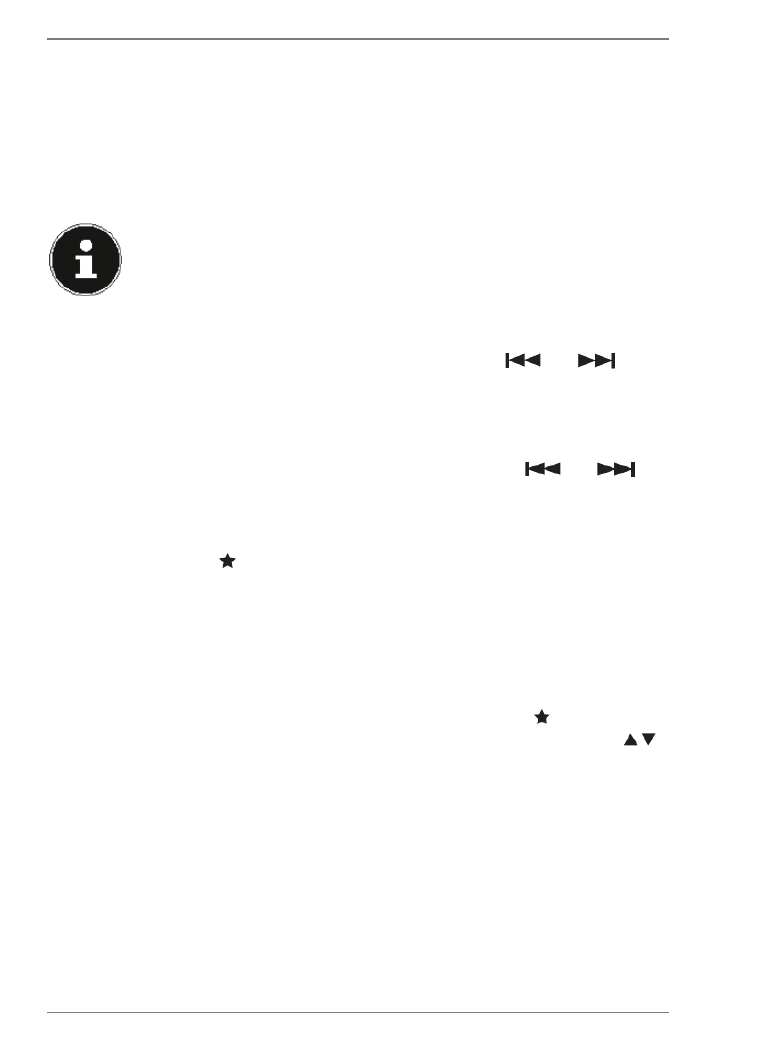
26
3) WLAN-Empfangsstärke
4) FM-Empfangsstärke
5) FM-Stereo Empfang
6) RDS Empfang
7) Frequenz, PTY-Information, Datum, Radiotext (Taste I N F O drücken)
14.1. Radiosender einstellen
HINWEIS!
Beim ersten Einschalten des Geräts im FM-Modus wird ein automati-
scher Sendersuchlauf vorgenommen. Bestätigen Sie die Frage STARTE
AUTOM. SP. mit JA. Es werden 10 der stärksten gefundenen Sender
als Favorit gespeichert.
Drehen Sie den Drehregler O K nach links und rechts, um die Radiofrequenz ein-
zustellen. Alternativ können Sie auch mehrmals die Tasten und auf
der Fernbedienung drücken.
Drücken Sie den Drehregler oder die Taste O K O K auf der Fernbedienung, um
einen automatischen Suchlauf zu starten. Der automatische Suchlauf startet ent-
weder aufwärts oder abwärts – je nachdem in welche Richtung der Drehregler
zuletzt gedreht wurde. Alternativ können Sie auch die Tasten und auf
der Fernbedienung gedrückt halten, bis der automatische Suchlauf startet.
14.2. Radiosender speichern
Halten Sie die Taste / FAV gedrückt, bis die Liste der Speicherplätze im Dis-
play erscheint.
Wählen Sie mit den Zifferntasten an der Fernbedienung einen Speicherplatz
von 1–40 aus und bestätigen Sie ihn mit O K .
oder
Wählen Sie mit dem Drehregler ( ) einen Speicherplatz von 1–40 aus und O K
drücken Sie den Drehregler ( ).O K
Um den Radiosender wieder aufzurufen, drücken Sie die Taste an der Fernbe-
dienung oder die Taste FAV am Gerät und wählen Sie mit den Pfeiltasten
an der Fernbedienung oder dem Drehregler den Sender aus der Liste aus. Drü-
cken Sie den Drehregler am Gerät O K /die Taste an der Fernbedienung O K , um
den Sender wiederzugeben.
14.3. Hauptmenü im FM-Radiomodus
Drücken Sie die Taste , um das Menü für den FM-Radiomodus anzuzei-M E N U
gen.

27
DE
FR
NL
Suchlauf Einstellung
Bestätigen Sie folgende Abfrage NUR STARKE SENDER? mit
• JA, wenn das Radio nur Sender mit einem starken Signal finden soll;
• NEIN, wenn das Radio auch Sender mit einem schwachen Signal finden soll.
Automatische Speicherung
Unter AUTOM. SPEICHERUNG wird ein automatischer Sendersuchlauf vorge-
nommen.
Bestätigen Sie die Frage STARTE AUTOM. SP. JAmit .
Es werden 10 der stärksten gefundenen Sender als Favorit gespeichert.
Audio Einstellung
Bestätigen Sie folgende Abfrage NUR MONO? mit
• JA, wenn Radiosender in Mono wiedergegeben werden sollen. Verwenden Sie
diese Einstellung bei schwachem Empfang.
• NEIN, wenn Radiosender in Stereo wiedergegeben werden sollen.
15. Audiodateien vom Netzwerk hören
HINWEIS!
Um Audiodateien vom Netzwerk über das Radio auszugeben, müssen
Sie eine Media-Server-Software im Netzwerk verwenden.
15.1. WLAN-Radio als Media Client nutzen
Ihr WLAN-Radio unterstützt das UPnP-Protokoll Universal Plug-and-Play. Sie können
Audiodateien auf Ihrem PC drahtlos an Ihr WLAN-Radio übertragen, wenn eine UP-
nP-Software installiert ist.
Das Internetradio unterstützt die Einbindung als Digital Media Renderer (DMR). So
können Sie Musikdateien vom Computer aus auf dem Internetradio abspielen und
auch die Lautstärke vom Computer aus einstellen.
HINWEIS!
Unter Windows 7 muss die UPnP-Verbindung zuvor am Computer bestä-
tigt werden. Lesen Sie hierzu auch die entsprechenden Dokumentatio-
nen Ihres Betriebssystems!

29
DE
FR
NL
15.3. Musikplayer Modus
Medienbibliothek(en)
Bestätigen Sie den Eintrag, um direkt nach Audiodateien im Netzwerk zu suchen.
Wenn ein Mediaserver gefunden wurde, wird ein Auswahlmenü angezeigt, dessen
Einträge vom Mediaserver übermittelt werden. Dieses Auswahlmenü kann z. B. wie
folgt angezeigt werden:
JB-Laptop: Audio
Bilder
Filme
Musik
<Suchen>
Playlist
Bestätigen Sie den Eintrag, um direkt nach Playlisten im Netzwerk zu suchen.
Wiederholen
Stellen Sie diese Funktion auf EIN, um den aktuellen Ordner zu wiederholen.
Zufallswiedergabe
Stellen Sie diese Funktion auf EIN, um die Titel des aktuellen Ordners/der Playlist in
zufälliger Reihenfolge wiederzugeben.
Playlist leeren
Bestätigen Sie den Eintrag, um die Einträge der Playlist zu löschen.
Server entfernen
Wählen Sie diese Einstellung und bestätigen Sie den anschließenden Dialog IN-
AKTIVE SERVER ANZEIGEN UND AUFWECKEN? mit , wenn inaktive Me-JA
dienserver angezeigt werden sollen. Sie können anschließend einen Medienserver
auswählen und aufwecken (WOL; Wake on LAN-Funktion), um Medieninhalte wie-
derzugeben.
HINWEIS!
Um eine einwandfreie Zufallswiedergabe zu gewährleisten, dürfen sich
maximal 500 Titel in einem Ordner zum abspielen befinden.
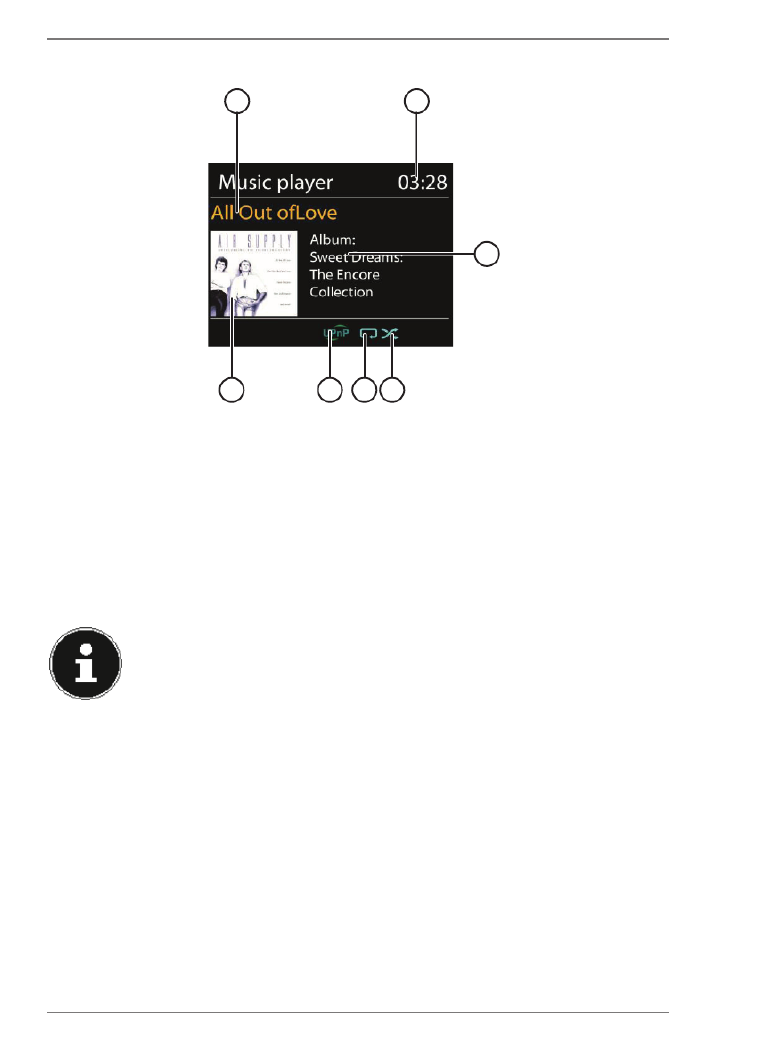
30
15.4. Wiedergabedisplay
1 2
467 5
3
1) Titelname
2) Uhrzeit
3) ID3 Tag Anzeige (I N F O drücken, um weitere Informationen anzuzeigen)
4) Zufallswiedergabe-Modus
5) Repeat-Modus
6) Medienwiedergabe über Server
7) Albumcover (falls verfügbar)
HINWEIS!
Während der Wiedergabe können Sie die Wiedergabetasten wie bei ei-
nem normalen CD-Player benutzen.
Unterstützte Audioformate sind: *.mp3, *.wma, *.wav, *.flac.

31
DE
FR
NL
16. Einstellungen im Menü
Systemeinstellungen
16.1. Equalizer
Hier können Sie vordefinierte Klangformate auswählen oder ein eigenes erstellen.
Wählen Sie eines der Klangformate
NORMAL, MITTIG, JAZZ, ROCK, SOUNDTRACK, KLASSIK, POP,
NACHRICHTEN, oder MEIN EQ MEINE EQ EINSTELLUNG aus und bestätigen
Sie mit dem Drehregler O K . Die Klangeinstellung wird sofort übernommen.
MEIN EQ
Wenn Sie im nachfolgenden Eintrag ein eigenes Klangformat gespeichert ha-
ben, wählen Sie MEIN EQ aus, um das Klangformat direkt zu übernehmen.
MEINE EQ EINSTELLUNG
Hier stellen Sie Ihr eigenes Klangformat für den Eintrag MEIN EQ ein.
Stellen Sie Bass, Höhen und Lautstärke durch Drehen des Drehreglers O K ein
und drücken Sie die Taste O K um die Eingabe zu speichern.
Bestätigen Sie die folgende Abfrage mit JA, um das Klangformat zu speichern.
HINWEIS!
Das Klangformat NORMAL ist voreingestellt. Den für die Musikwieder-
gabe besten Klang erhalten Sie über die Einstellung ROCK.
Beim Verwenden eines Kopfhörers wird automatisch auf das Klangfor-
mat MITTIG umgestellt.
16.2. Interneteinst. (Interneteinstellungen)
Netzwerkassistent
Wählen Sie diesen Eintrag, um die Suche nach Netzwerken zu starten.
Geben Sie anschließend den WEP/WPA Schlüssel ein, um das Gerät mit dem draht-
losen AP zu verbinden.
PBC Wlan Aufbau
Hier können Sie eine WPS-Verbindung aufbauen:
Aktivieren Sie die WPS-Verbindung an dem Gerät, welches WPS unterstützt und be-
stätigen Sie die Verbindung anschließend am Internetradio, indem Sie JA auswäh-
len und mit der Taste O K bestätigen.
Einstellungen anzeigen
Hier werden Ihnen die Informationen zum momentan verbundenen Netzwerk, so-
wie die MAC-Adresse des Geräts angezeigt.

32
Wlan-Region
Wählen Sie hier die WLAN-Region aus, in der Sie das Gerät betreiben.
Manuelle Einstellungen
Wählen Sie die Kabel (Ethernet) oder Drahtlos (WLAN) aus und stellen Sie jeweils
die DHCP Funktion auf Ein oder Aus.
NetRemote PIN-Setup
In diesem Eintrag können Sie den vierstelligen Code Ihres Internetradio ändern.
Netzwerkprofil
Das Gerät speichert die letzten 4 WLAN Netzwerke, zu denen eine Verbindung auf-
gebaut wurde.
Wählen Sie ein Netzwerk aus und drücken Sie O K . Bestätigen Sie die anschlie-
ßende Abfrage mit JA, um das Netzwerk aus der Liste zu löschen.
HINWEIS!
Das aktuell verbundene Netzwerk kann nicht gelöscht werden.
Netzwerkverbindung im Standby halten
Wählen Sie diesen Eintrag aus und stellen Sie die Funktion auf JA, wenn das In-
ternetradio auch im Standby-Betrieb bzw. bei Betriebsarten, die kein WLAN ver-
wenden (AUX-IN), mit dem Netzwerk verbunden bleiben soll. Andere Media-
Player können so auf das Internetradio zugreifen und es aufwecken.
Wenn keine Netzwerkverbindung gehalten werden soll, stellen Sie die Funkti-
on auf NEIN. In dieser Einstellung wird die WLAN-Funktion auch bei Betriebsar-
ten, die kein WLAN verwenden (AUX-IN), ausgeschaltet. Die Steuerung über die
Lifestream IR App funktioniert in diesem Fall nicht.
HINWEIS!
Beachten Sie, dass bei gehaltener Netzwerkverbindung im Standby
(Einstellung JA), das Internetradio mehr Strom verbraucht, als für den
Standbymodus in den technischen Daten angegeben.
16.3. Zeiteinstellungen
Stellen Sie hier Uhrzeit und Datum ein, wie im Kapitel Erstinbetriebnahme beschrie-
ben.
16.4. Sprache
Hier können Sie die Menüsprache einstellen

33
DE
FR
NL
16.5. Werkseinstellung
Wählen Sie diesen Eintrag aus und bestätigen Sie die anschließende Abfrage mit
JA, um das Gerät auf die Werkseinstellungen zurückzusetzen.
Alle bestehenden Netzwerkinformationen werden gelöscht und müssen zur Erneu-
ten Verbindung neu eingegeben werden.
16.6. Software Update
Hier können Sie nach Softwareaktualisierungen suchen und sie ggf. installieren.
Auto-Update
Wählen Sie den Eintrag JA, um regelmäßig automatisch nach Softwareaktualisie-
rungen zu suchen.
Jetzt prüfen
Startet direkt die Suche nach Softwareaktualisierungen.
16.7. Einrichtungsass. (Assistenten starten)
Startet den Einrichtungsassistenten wie im Kapitel Erstinbetriebnahme beschrie-
ben.
16.8. Info
Hier werden die Softwareversion und Radio-Identifikationsnummer des Gerätes an-
gezeigt.
16.9. Displaybeleuchtung
Sie können mit dieser Funktion die Beleuchtung des Displays einstellen:
−Dimmen des Displays im Standby-Modus oder Betriebsmodus nach einer
festgelegten Zeit
−Helligkeit des Displays
Dimmzeit im Betrieb einstellen
Wählen Sie den Eintrag DIMMEN IM BETRIEB NACH: und wählen Sie durch
Drehen des Drehreglers O K oder EIN, 10, 20,30, 45,60, 90, 120
180 Sekunden aus.
Displayhelligkeit im Standby
Wählen Sie den Eintrag HELLIGKEIT IM STANDBY durch Drehen und an-
schließendem Drücken des Drehreglers O K und stellen die gewünschte Hellig-
keitsstufe oder ein.MITTEL DUNKEL
Dimmzeit im Standby einstellen
Wählen Sie den Eintrag DIMMEN IM STANDBY NACH: und wählen Sie
durch Drehen des Drehreglers O K EIN, 10, 20,30, 45,60, 90, 120
oder 180 Sekunden aus.

34
Displayhelligkeit im Betrieb
Wählen Sie den Eintrag HELLIGKEIT IM BETRIEB durch Drehen und anschlie-
ßendem Drücken des Drehreglers O K und stellen die gewünschte Helligkeits-
stufe HELL MITTEL DUNKEL, , ein.
16.10. Schlummer
Wählen Sie diesen Eintrag aus und wählen Sie mit dem Drehregler O K folgende
Einstellungen für die automatische Abschaltung aus:
SCHLUMMER AUS – 15 MINUTEN – 30 MINUTEN – 45 MINUTEN –
60 MINUTEN
In der Einstellung SCHLUMMER AUS ist keine Ausschaltzeit eingestellt.
Sie können die Ausschaltzeit auch durch mehrmaliges Drücken der Taste S L E E P /
S N O O Z E an der Fernbedienung einstellen.
16.11. Wecker
Sie können mit Ihrem Internetradio zwei Weckzeiten einstellen.
HINWEIS!
Bevor Sie eine Weckzeit einstellen, müssen Sie die Uhr stellen.
Wählen Sie einen Wecker aus und drücken Sie den Drehregler am Gerät O K /die
Taste O K an der Fernbedienung.
Wählen Sie einen der folgenden Einträge aus und drücken Sie den Drehregler
am Gerät O K /die Taste O K an der Fernbedienung, um Einstellungen vorzuneh-
men:
Erlauben
Wählen Sie , um den Wecker zu deaktivieren.AUS
Wählen Sie , , oder TÄGLICH EINMAL WOCHENENDE WERKTAGE, um den
Wecker zu aktivieren.
Uhrzeit
Stellen Sie hier die Uhrzeit ein, zu der der Wecker sich einschalten soll.
Modus
Stellen Sie hier den Modus für den Wecker ein:
SUMMER: Wecken mit Weckton
INTERNET RADIO: Wecken mit Internetradio
Programm
Wählen Sie hier einen Senderspeicherplatz aus, wenn Sie vorher die Option We-
cken mit Internetradio gewählt haben.

35
DE
FR
NL
Lautstärke
Stellen Sie hier die Lautstärke ein, mit der der Wecker sich einschalten soll.
Einstellungen speichern
Um die oberen Einstellungen für den Wecker zu übernehmen, wählen Sie den
Eintrag SPEICHERN aus und drücken Sie den Drehregler am Gerät O K /die Tas-
te O K an der Fernbedienung.
17. Audiosignale externer Geräte wiedergeben
An der Rückseite des Geräts befindet sich der Audioeingang (A U X - I N ).
Verbinden Sie die Buchse A U X - I N über das 3,5 mm Audiokabel mit dem Au-
dioausgang eines externen Gerätes, um das Audiosignal am Internetradio auszu-
geben.
Wählen Sie anschließend das Menü AUX IN aus. Sie können auch die Taste
M O D E auf der Fernbedienung drücken und anschließend mit den Pfeiltasten
die Betriebsart auswählen und mit O K bestätigen.
Die Audiosignale des externen Geräts werden nun über die Lautsprecher des Inter-
netradios wiedergegeben.
18. Webinterface des Internetradios aufrufen
Wenn Sie die IP-Adresse des Internetradios in Ihrem Browser eingeben, erscheint
das Webinterface des Internetradios.
Die aktuelle IP-Adresse finden Sie unter SYSTEMEINSTELLUNGEN/
INTERNETEINST./EINSTELLUNGEN anzeigen.
Hier können Sie den Friendly Name für ihr Internetradio neu vergeben (Werksein-
stellung lautet [ ]+[MEDION MAC-Adresse].
19. Steuerung über Lifestream II Applikation
Mit der Lifestream II Applikation auf Ihrem Smartphone oder Tablet
PC können Sie Ihr Internetradio steuern.
Neben den gängigen Einstellungsmöglichkeiten wie Start, Stopp, Re-
peat oder das Erstellen von Favoriten-Listen und Sendersuchläufen,
bietet die Lifestream II Applikation die Möglichkeit, den Klang indivi-
duell anzupassen.
19.1. Installation über Direktlink
Über den nebenstehenden QR-Code gelangen Sie direkt zum
Download der Lifestream II App auf Google Play oder den App
Store von Apple:

36
19.2. Installation über Google Play oder den Apple App
Store
Öffnen Sie den oder den und suchen Sie nach Google Play Apple App Store
dem Begriff MEDION Lifestream II *.
Installieren Sie die Lifestream II” App. von Medion. Folgen Sie dabei den Anwei-
sungen zur Installation auf dem Bildschirm.
HINWEIS
Um die Lifestream II Applikation installieren zu können, muss eine Inter-
netverbindung bestehen.
19.3. Verwenden der App
Starten Sie die Lifestream II App.
Stellen Sie sicher, dass Smartphone/Tablet PC und Internetradio im selben
WLAN-Netzwerk angemeldet sind.
Beim Start listet die App alle kompatiblen Internetradios, die im WLAN-Netzwerk
erkannt wurden, mit ihrem Friendly Name auf.
Wählen Sie das richtige Internetradio aus.
In der App können Sie alle Funktionen des Internetradios verwenden.
−Unter SOURCE können Sie die Betriebsart auswählen.
−Unter NOW PLAYING erscheint die aktuelle Wiedergabe.
−Unter BROWSE können Sie nach Internetradiosendern/Podcasts suchen.
* voraussetzung zum Download der App ist ein Google Mail™ Account und Zugang zum Google Play™
Store bzw. Zugang zum Apple® Store. Google und Android sind Markenbegri e der Google Inc.
.

38
Problem Mögliche Ursache Lösung
Das Display bleibt
schwarz.
Ist der Netzadapter an
beiden Seiten richtig an-
geschlossen?
Verbinden Sie den Strom-
versorgungsstecker des
mitgelieferten Adapters
mit der DC IN Buchse am
Gerät. Stecken Sie den
Netzstecker in eine Steck-
dose AC 230 V ~ 50 Hz.
Der gewählte Sender
kann nicht gehört werden
Sie müssen die Sender-
wahl mit O K bestätigen
Stummschaltung einge-
schaltet -Taste drücken, um die
Stummschaltung auszu-
schalten.
Lautstärkepegel zu gering Prüfen Sie die Lautstärke-
einstellung.
Angeschlossener Kopf-
hörer.
Der Lautsprecher ist
stummgeschaltet. Kopf-
hörer entfernen.
Kein Empfang Prüfen Sie die Netzwerk-
konfiguration.
FM-Empfang ist gestört Antenne nicht richtig aus-
gerichtet
Antenne ausrichten
Kein Zugang zum Interne-
tradio
Keine WLAN-Verbindung Prüfen Sie den WLAN-
Router bzw. die Verbin-
dungen. Richten Sie ggf.
die WLAN-Antenne aus.
Kein Zugang vom PC als
AP (Media Server) zum Ra-
dio
Radioverschlüsselung Geben Sie den Code ein.
Beachten Sie hierzu auch
die Freigabeeinstellungen
auf dem PC.
Wecker funktioniert nicht Funktion nicht aktiviert Überprüfen Sie die Weck-
einstellung.

39
DE
FR
NL
Problem Mögliche Ursache Lösung
Problem bei der Verbin-
dung zum Router.
Es ist kein DHCP-Server
aktiviert.
Überprüfen Sie die Ein-
stellungen des Routers.
Es wurde ein falscher Ver-
schlüsselungsalgorith-
mus des Netzwerkes ein-
geben.
Verschlüsselungsalgorith-
mus des Netzwerkes er-
neut eingeben.
Der RJ45-Port oder das
WiFi-Modul sind defekt.
Kontaktieren Sie den Ser-
vice
Keine IP-Adresse gefun-
den
Keine Antwort vom DNS
(Domain Name Server)
DNS-Einstellungen an Ih-
rem Router überprüfen.
Der verwendete DNS er-
kennt den Namen V-Tuner.
com nicht.
Benutzen Sie einen ande-
ren DNS Server.
Keine Verbindung zum
vTuner-Server
Der Internetzugang ist
blockiert.
Versuchen Sie es erneut.
vTuner-Server ist nicht in
Betrieb oder überlastet.
vTuner-Server überprüfen.
Der Anmeldevorgang ist
fehlgeschlagen.
Anmeldevorgang wieder-
holen.
Der Streamer des Radio-
senders ist nicht verfüg-
bar oder überlastet.
Versuchen Sie es erneut.
Das Internetradio unter-
stützt den Servicetyp des
Radiosenders nicht.
-
Probleme mit dem Inter-
net-Buffer. Die Bandbrei-
te reicht für stabile Daten-
ströme nicht aus.
Ggf. Bandbreite erhöhen.
Das Internetradio hat nor-
mal gebootet, kann aber
keine IP-Adresse empfan-
gen
Kein DHCP-Server akti-
viert.
Prüfen Sie die Router-Ein-
stellungen.
Falscher WiFi-Verschlüsse-
lungsalgorithmus einge-
geben.
WiFi-Verschlüsselungsal-
gorithmus erneut einge-
geben.
Die Netzwerkschnittstel-
len sind nicht in Ordnung.
Schnittstellen überprüfen.

40
Problem Mögliche Ursache Lösung
Das Internetradio
lässt sich nicht mit der
Lifestream App steuern
Internetradio und Smart-
phone/Tablet PC befinden
sich nicht im selben WLAN
Netzwerk.
Überprüfen Sie den Netz-
werkstatus von Internetra-
dio und Smartphone/Ta-
blet PC.
21. Reinigung
Schalten Sie das Gerät aus, bevor Sie es reinigen.
Verwenden Sie ein weiches, trockenes Tuch, ab es abzuwischen. Benutzen Sie keine
rauen Tücher, keine scharten Reinigungsmittel, keine Verdünner oder alkoholische
Lösungen für die Reinigung. Solche Mittel können das Gerät beschädigen.
22. Entsorgung
Verpackung
Ihr Gerät befindet sich zum Schutz vor Transportschäden in einer Verpa-
ckung, Verpackungen sind Rohmaterialien und können wiederverwertet
werden oder dem Recycling-Kreislauf zugeführt werden.
Gerät
Werfen Sie das Gerät am Ende seiner Lebenszeit keinesfalls in den nor-
malen Hausmüll. Entsorgen Sie es umweltgerecht über eine örtliche
Sammelstelle für Altgeräte. Erkundigen Sie sich bei der örtlichen Verwal-
tung nach dem Standort der Sammelstellen.
Batterien
Akkus müssen sachgerecht entsorgt werden. Zu diesem Zweck stehen
im batterievertreibenden Handel sowie bei kommunalen Sammelstellen
entsprechende Behälter zur Entsorgung bereit. Weitere Auskünfte ertei-
len Ihr örtlicher Entsorgungsbetrieb oder Ihre kommunale Verwaltung.

41
DE
FR
NL
23. Technische Daten
Netzadapter
Modell: GME18A-120120FGR
Hersteller: GME, China
Eingangsspannung: 100 – 240 V ~ 50/60 Hz 0,8 A
Ausgangsspannung: 12 V 1,2 A
Fernbedienung
Batterien für Fernbedienung: 2 x 1,5 V LR03/AAA Batterien
Gerät
Lautsprecher: 1 x 10 W
Abmessungen: ca. 205 x 130 x 125mm
Gewicht: ca. 1,6kg
WLAN
Frequenzbereich: 2,4 GHz/ 5 GHz
Wifi Standard: 802.11 a/b/g/n
Verschlüsselung: WEP/WPA/WPA2
Reichweite: Innen ca. 35 – 100 m /
Aussen ca. 100 – 300 m
Radio
Frequenzbereich FM: 87,5 – 108 MHz
Anschlüsse
Netzadaptereingang: DC 12 V 1,2 A
Ethernet-Port (LAN) RJ-45
Line-Out: 3,5 mm-Stereoklinke
AUX-In: 3,5 mm-Stereoklinke
Kopfhörer: 3,5 mm-Stereoklinke
Ausgangsspannung: max. 150 mV
USB-Anschluss
Version: 2.0
USB-Ausgang: DC 5V max. 100 mA

42
24. Konformitäts- und Lizenzinformationen
Das Gerät nutzt den Wetter-Informationsdienst der Adaptive Navigation GmbH.
Die Wetterdaten werden von www.wetter.net zur Verfügung gestellt.
24.1. Konformitätsinformation
Mit diesem Gerät wurden folgende Funkausstattungen ausgeliefert:
• Wireless LAN
Bedingt durch den 5 GHz-Frequenzbereich der eingebauten Wireless LAN Lösung
ist der Gebrauch in allen EU-Ländern nur innerhalb von Gebäuden gestattet.
Hiermit erklärt die Medion AG, dass das Produkt mit den folgenden europäischen
Anforderungen übereinstimmt:
• R&TTE Richtline 1999/5/EG
• Öko-Design Richtlinie 2009/125/EG
• RoHS-Richtlinie 2011/65/EU.
Vollständige Konformitätserklärungen sind erhältlich unter
www.medion.com/conformity.

44
Eric Young macht hiermit sein Recht geltend, als Autor von Teilen der in diesem
Werkzeug eingesetzten OpenSSL-Softwarebibliothek anerkannt zu werden.
UPnP™ ist eine Marke der UPnP Implementers Corporation.
26. Impressum
Copyright © 2017
Alle Rechte vorbehalten.
Diese Bedienungsanleitung ist urheberrechtlich geschützt.
Vervielfältigung in mechanischer, elektronischer und jeder an-
deren Form ohne die schriftliche Genehmigung des Herstellers
ist verboten
Das Copyright liegt bei der Firma:
Medion AG
Am Zehnthof 77
45307 Essen
Deutschland
Die Anleitung kann über die Service Hotline nachbestellt werden und steht über
das Serviceportal www.medionservice.de zum Download zur Verfügung.
Sie können auch den oben stehenden QR Code scannen und die Anleitung über das
Serviceportal auf Ihr mobiles Endgerät laden.
Apple®, das Apple-Logo, AirPlay
®, iPad®, iPhone®, iPod®, iPod classic®, iPod nano ®,
iPod touch ®, iTunes®, Mac
®, iOS und OS X sind Markenzeichen von Apple Inc. und in
den USA und anderen Ländern eingetragen. App Store ist eine Dienstleistungsmar-
ke von Apple Inc.
„Made for iPod“, „Made for iPhone“ und „Made for iPad“ besagen, dass ein elektro-
nisches Zubehörteil speziell für die Verbindung mit iPod, iPhone bzw. iPad entwi-
ckelt wurde und vom Entwickler bezüglich der Erfüllung der Leistungsstandards
von Apple zertifiziert wurde. Apple haftet nicht für den Betrieb des Geräts oder sei-
ne Einhaltung von Sicherheits- und Regulierungsstandards. Bitte beachten Sie, dass
die Verwendung dieses Zubehörteils mit iPod, iPhone oder iPad die drahtlose Über-
tragungsleistung beeinträchtigen kann.
Product specificaties
| Merk: | Medion |
| Categorie: | Radio |
| Model: | LIFE E85040 - MD 87540 |
Heb je hulp nodig?
Als je hulp nodig hebt met Medion LIFE E85040 - MD 87540 stel dan hieronder een vraag en andere gebruikers zullen je antwoorden
Handleiding Radio Medion

7 December 2024

28 Mei 2023

15 Mei 2023

9 Mei 2023

8 Mei 2023

1 Mei 2023

24 April 2023

18 April 2023

18 April 2023

17 April 2023
Handleiding Radio
- Radio Bosch
- Radio Philips
- Radio Sony
- Radio Xiaomi
- Radio Panasonic
- Radio AEG
- Radio Daewoo
- Radio DeWalt
- Radio Garmin
- Radio Grundig
- Radio JVC
- Radio JBL
- Radio Kenwood
- Radio Karcher
- Radio Motorola
- Radio Pioneer
- Radio Quigg
- Radio Topcom
- Radio Toshiba
- Radio Yamaha
- Radio Acoustic Energy
- Radio Acoustic Solutions
- Radio Adler
- Radio Aiwa
- Radio Akai
- Radio Albrecht
- Radio Alecto
- Radio Alpine
- Radio Aluratek
- Radio Argon
- Radio Artsound
- Radio Audio Pro
- Radio Audio-Technica
- Radio Audiosonic
- Radio Audiovox
- Radio Audisse
- Radio Audizio
- Radio Auna
- Radio Balance
- Radio Basetech
- Radio Be Cool
- Radio Berker
- Radio Bigben
- Radio Binatone
- Radio Blaupunkt
- Radio Bose
- Radio Boss
- Radio Boston Acoustics
- Radio Brennenstuhl
- Radio Brigmton
- Radio DAP Audio
- Radio Delta
- Radio Denon
- Radio Denver
- Radio Digitalbox
- Radio Digitech
- Radio Dnt
- Radio Dual
- Radio Duronic
- Radio E-bench
- Radio Easy Home
- Radio Easymaxx
- Radio Einhell
- Radio Elta
- Radio Emerson
- Radio Envivo
- Radio Ferguson
- Radio Festool
- Radio Freecom
- Radio Fusion
- Radio Futaba
- Radio Geneva
- Radio Gira
- Radio GlobalTronics
- Radio Go Green
- Radio GPO
- Radio GPX
- Radio Hager
- Radio Hama
- Radio Harley Davidson
- Radio Harman Kardon
- Radio Hertz
- Radio Hikoki
- Radio Hitachi
- Radio Hitec
- Radio HQ
- Radio Hyundai
- Radio Ices
- Radio Icom
- Radio Icy Box
- Radio IHome
- Radio ILive
- Radio Iluv
- Radio Imperial
- Radio Infinity
- Radio Intek
- Radio Ion
- Radio Karcher Audio
- Radio Kathrein
- Radio Kicker
- Radio Konig
- Radio Konig Electronic
- Radio Kruger Matz
- Radio Laser
- Radio Lenco
- Radio Lexibook
- Radio Lexon
- Radio Logik
- Radio Logitech
- Radio Lowrance
- Radio Mac Audio
- Radio Maginon
- Radio Magnavox
- Radio Makita
- Radio Manhattan
- Radio Manta
- Radio Marquant
- Radio Matsui
- Radio MB Quart
- Radio Metabo
- Radio Midland
- Radio Milwaukee
- Radio Monacor
- Radio Monitor Audio
- Radio Moulinex
- Radio Mpman
- Radio MT Logic
- Radio Mtx Audio
- Radio Multiplex
- Radio Muse
- Radio Navman
- Radio Nedis
- Radio Nikkei
- Radio Nordmende
- Radio Noxon
- Radio Parrot
- Radio Peaq
- Radio Peha
- Radio PerfectPro
- Radio Pinell
- Radio Power Dynamics
- Radio Powerplus
- Radio Proline
- Radio Pure
- Radio Pyle
- Radio RCA
- Radio Reflexion
- Radio Renkforce
- Radio Revo
- Radio Ricatech
- Radio Roadstar
- Radio Rockford Fosgate
- Radio Ruarkaudio
- Radio Ryobi
- Radio Sagem
- Radio Sagemcom
- Radio Sailor
- Radio Salora
- Radio Sangean
- Radio Sanwa
- Radio Sanyo
- Radio Scansonic
- Radio Schneider
- Radio Scott
- Radio Sencor
- Radio Sennheiser
- Radio Sharp
- Radio Silvercrest
- Radio Sirius
- Radio Sogo
- Radio Sonoro
- Radio Soundmaster
- Radio Soundstream
- Radio Stabo
- Radio Stanley
- Radio Sunstech
- Radio Swan
- Radio Sweex
- Radio Switel
- Radio Tangent
- Radio Teac
- Radio Technaxx
- Radio Technics
- Radio Technisat
- Radio Technoline
- Radio Tecsun
- Radio Telefunken
- Radio Telestar
- Radio TELEX
- Radio Terratec
- Radio Terris
- Radio Tesco
- Radio Teufel
- Radio Tevion
- Radio Thomson
- Radio Timex
- Radio Tiny Audio
- Radio Tivoli
- Radio Tristar
- Radio Tronic
- Radio Uniden
- Radio Velleman
- Radio Videologic
- Radio View Quest
- Radio Viper
- Radio Vitek
- Radio Vonroc
- Radio Voxx
- Radio Wolfgang
- Radio Woxter
- Radio Xoro
- Radio Yaesu
- Radio Zebra
- Radio Zolid
- Radio Jensen
- Radio JGC
- Radio JL Audio
- Radio Jung
- Radio OK
- Radio Olympia
- Radio Omnitronic
- Radio OneConcept
- Radio Oregon Scientific
- Radio Ozito
- Radio Clas Ohlson
- Radio Cambridge
- Radio Black And Decker
- Radio Camry
- Radio Clatronic
- Radio ECG
- Radio Caliber
- Radio Exibel
- Radio GoGEN
- Radio Krüger And Matz
- Radio Naxa
- Radio NGS
- Radio Schwaiger
- Radio Steren
- Radio Klein Tools
- Radio Kunft
- Radio Hilti
- Radio Clarion
- Radio Cobra
- Radio Bush
- Radio Crosley
- Radio EMOS
- Radio Nevir
- Radio Cotech
- Radio Irradio
- Radio AIC
- Radio Alba
- Radio BasicXL
- Radio Elbe
- Radio Majestic
- Radio Roberts
- Radio Trevi
- Radio Porter-Cable
- Radio ETON
- Radio Sven
- Radio Graphite
- Radio Narex
- Radio Lenoxx
- Radio Oricom
- Radio Sunwind
- Radio Craftsman
- Radio Orava
- Radio SPC
- Radio Block
- Radio Whistler
- Radio Furrion
- Radio Coby
- Radio Roth
- Radio QFX
- Radio Clint
- Radio GME
- Radio Dreamgear
- Radio AudioAffairs
- Radio Brionvega
- Radio La Crosse Technology
- Radio Bogen
- Radio Bigben Interactive
- Radio Busch-Jaeger
- Radio Audac
- Radio Noveen
- Radio CRUX
- Radio PAC
- Radio August
- Radio Tivoli Audio
- Radio Victrola
- Radio Linn
- Radio Numan
- Radio AMX
- Radio Xhdata
- Radio Eissound
- Radio Wet Sounds
- Radio Dcybel
- Radio TFA Dostmann
- Radio Vimar
- Radio H-Tronic
- Radio Equity
- Radio Intertechno
- Radio EKO
- Radio Aquatic AV
- Radio Roswell
- Radio Xact
- Radio Ruark Audio
- Radio NUVO
- Radio R-MUSIC
- Radio SiriusXM
- Radio SW-Stahl
- Radio SSV Works
- Radio Microlab
- Radio SACK It
- Radio Ices Electronics
- Radio AmpliVox
- Radio Memphis Audio
- Radio GBS Elettronica
- Radio Sang
- Radio Gewiss
- Radio Axxess
- Radio Lutron
- Radio Majority
- Radio Retekess
- Radio Wintal
- Radio Atlantis Land
- Radio Ranger
- Radio BLUEPALM
- Radio MAAS
- Radio Weather X
- Radio Data-Tronix
- Radio Aconatic
- Radio Mebby
- Radio Yamazen
- Radio Blonder Tongue
- Radio MOOOV
- Radio RoadKing
Nieuwste handleidingen voor Radio

28 Maart 2025

25 Maart 2025

24 Maart 2025

13 Maart 2025

10 Maart 2025

4 Maart 2025

4 Maart 2025

4 Maart 2025

25 Februari 2025

25 Februari 2025